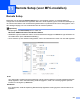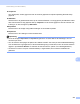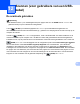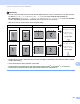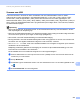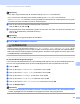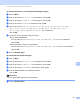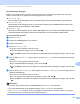Software User's Guide
Table Of Contents
- Softwarehandleiding
- Modellen van toepassing
- Definities van opmerkingen
- Bericht over de samenstelling en publicatie
- Inhoudsopgave
- BELANGRIJKE OPMERKING
- Paragraaf I: Bedieningstoetsen voor de machine
- Paragraaf II: Windows®
- 2 Afdrukken
- De Brother-printerdriver gebruiken
- Een document afdrukken
- Duplex printen (tweezijdig)
- Gelijktijdig scannen, afdrukken en faxen
- Instellingen van de printerdriver
- De instellingen voor de printerdriver openen
- Het tabblad Normaal
- Het tabblad Geavanceerd
- Tabblad Drukprofielen
- Ondersteuning
- Tabblad accessoires
- Tabblad Poorten
- Functies in de BR-Script3-printerdriver (met PostScript® 3™-taalemulatie)
- Status Monitor
- 3 Scannen
- Een document scannen met de TWAIN-driver
- Een document scannen met de WIA-driver
- Een document scannen met de WIA-driver (Windows Photo Gallery en Windows Fax & Scan)
- Nuance™ PaperPort™ 12SE gebruiken
- 4 ControlCenter4
- Overzicht
- ControlCenter4 gebruiken in de modus Home
- Tabblad Scannen
- Tabblad PC-FAX (voor MFC-modellen)
- Het tabblad Apparaatinstellingen
- Tabblad Ondersteuning
- ControlCenter4 gebruiken in de modus Geavanceerd
- Tabblad Scannen
- Tabblad PC-Kopiëren
- Tabblad PC-FAX (voor MFC-modellen)
- Het tabblad Apparaatinstellingen
- Tabblad Ondersteuning
- Tabblad Aangepast
- Snelgids voor het scannen
- De instellingen van de toets Scannen voor het menu Scannen naar pc wijzigen
- 5 Remote Setup (voor MFC-modellen)
- 6 Brother PC-FAX Software (voor MFC-modellen)
- 7 Firewall-instellingen (voor netwerkgebruikers)
- 2 Afdrukken
- Paragraaf III: Apple Macintosh
- 8 Afdrukken en faxen
- 9 Scannen
- 10 ControlCenter2
- 11 Remote Setup (voor MFC-modellen)
- Paragraaf IV: De scantoets gebruiken
- 12 Scannen (voor gebruikers van een USB- kabel)
- 13 Netwerkscannen (voor netwerkgebruikers)
- Voordat u netwerkscannen gebruikt
- De scantoets gebruiken op uw netwerk
- Scannen naar e-mail
- Scannen naar E-mail (E-mail Server, voor DCP-8250DN, MFC-8910DW en MFC-8950DW(T): standaard, MFC-8510DN en MFC-8520DN: kunt u downloaden)
- Scannen naar Afbeelding
- Scannen naar OCR
- Scannen naar Bestand
- Scan naar FTP
- Scan naar netwerk (Windows®)
- Een nieuwe standaardwaarde voor de bestandsgrootte instellen (Scannen naar E-mail (E-mailserver), FTP en netwerk, voor modellen met een LCD-scherm met 5 lijnen)
- Een nieuwe standaardwaarde instellen voor Scannen naar e-mail (e-mailserver, voor DCP-8250DN en MFC-8950DW(T))
- Web Services gebruiken om te scannen op uw netwerk (Windows Vista® SP2 of later en Windows® 7)
- Index
- brother DUT
206
12
12
De scantoets gebruiken 12
Opmerking
Zie Netwerkscannen (voor netwerkgebruikers) uu pagina 223 als u de SCAN-toets of Scannen wilt
gebruiken terwijl u op een netwerk bent aangesloten.
U kunt (SCAN) op het bedieningspaneel of Scannen op het aanraakschermgebruiken om
documenten rechtstreeks naar uw tekstverwerkings-, grafische of e-mailprogramma of naar een map op uw
computer te scannen.
Voordat u (SCAN) of Scannen kunt gebruiken, moet u de Brother MFL-Pro Suite installeren en de
machine aansluiten op uw computer. Als u de MFL-Pro-suite hebt geïnstalleerd vanaf de meegeleverde
installatie-cd-rom, zijn de juiste drivers en ControlCenter4 of ControlCenter2 geïnstalleerd. Als u scant met
(SCAN) of Scannen wordt uitgegaan van de configuratie op het scherm Scaninstellingen apparaat
van ControlCenter4 of het tabblad Bedieningsknop Apparaat van ControlCenter2. (Voor Windows
®
raadpleegt u De instellingen van de toets Scannen configureren uu pagina 82 voor Startmodus of De
instellingen van de toets Scannen configureren uu pagina 96 voor Geavanceerde modus. Zie SCANNEN
uu pagina 181 voor Macintosh.) Zie ControlCenter4 uu pagina 70 of ControlCenter2 uu pagina 179 voor
meer informatie over het configureren van de scaninstellingen van de ControlCenter4- of ControlCenter2-
knoppen en over het starten van de gewenste toepassing met (SCAN) of Scannen.
Scannen (voor gebruikers van een USB-
kabel)
12